Page 1
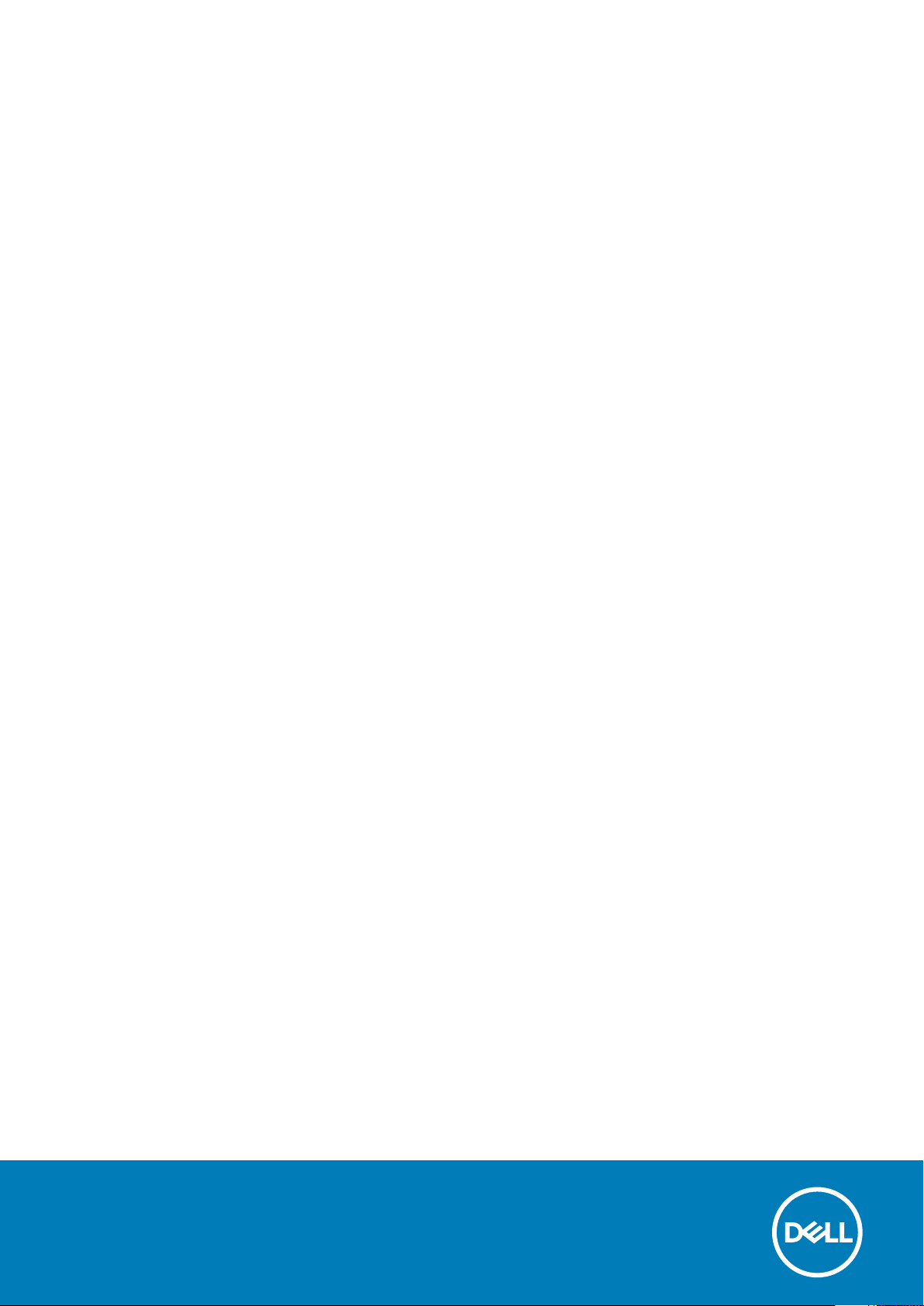
Dell Bağlantı İstasyonu WD19 Çift Kablolu
Kullanıcı Kılavuzu
Resmi Model: K20A
Resmi Tip: K20A001
May 2020
Revizyon A02
Page 2
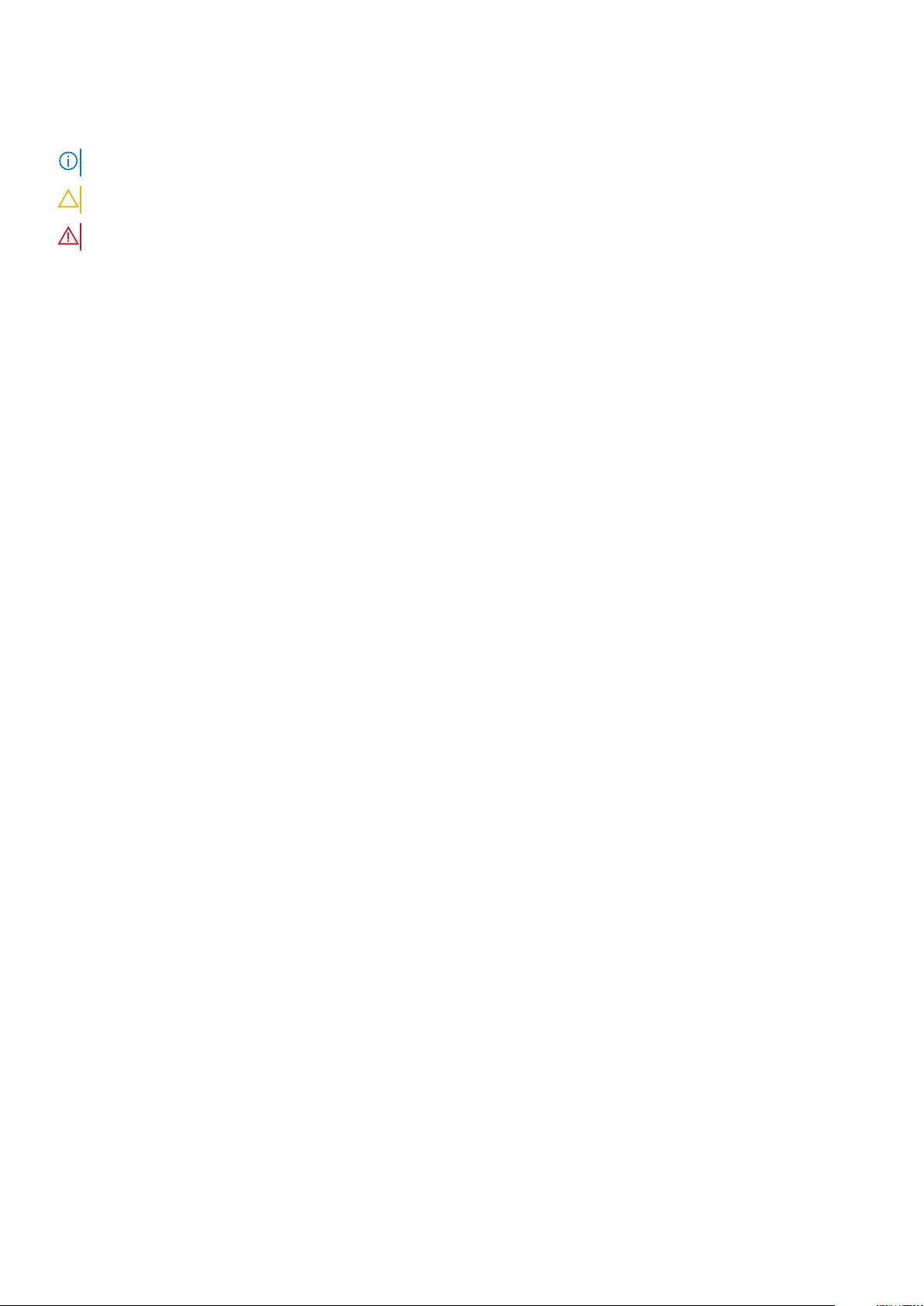
Notlar, dikkat edilecek noktalar ve uyarılar
NOT: NOT, ürününüzü daha iyi kullanmanıza yardımcı olacak önemli bilgiler sağlar.
DİKKAT: DİKKAT, donanım hasarı veya veri kaybı olasılığını gösterir ve sorunu nasıl önleyeceğinizi bildirir.
UYARI: UYARI, mülk hasarı, kişisel yaralanma veya ölüm potansiyeline işaret eder.
© 2019 - 2020 Dell Inc. veya bağlı kuruluşları. Tüm hakları saklıdır. Dell, EMC ve diğer ticari markalar, Dell Inc. veya bağlı
kuruluşlarının ticari markalarıdır. Diğer ticari markalar ilgili sahiplerinin ticari markaları olabilir.
Page 3
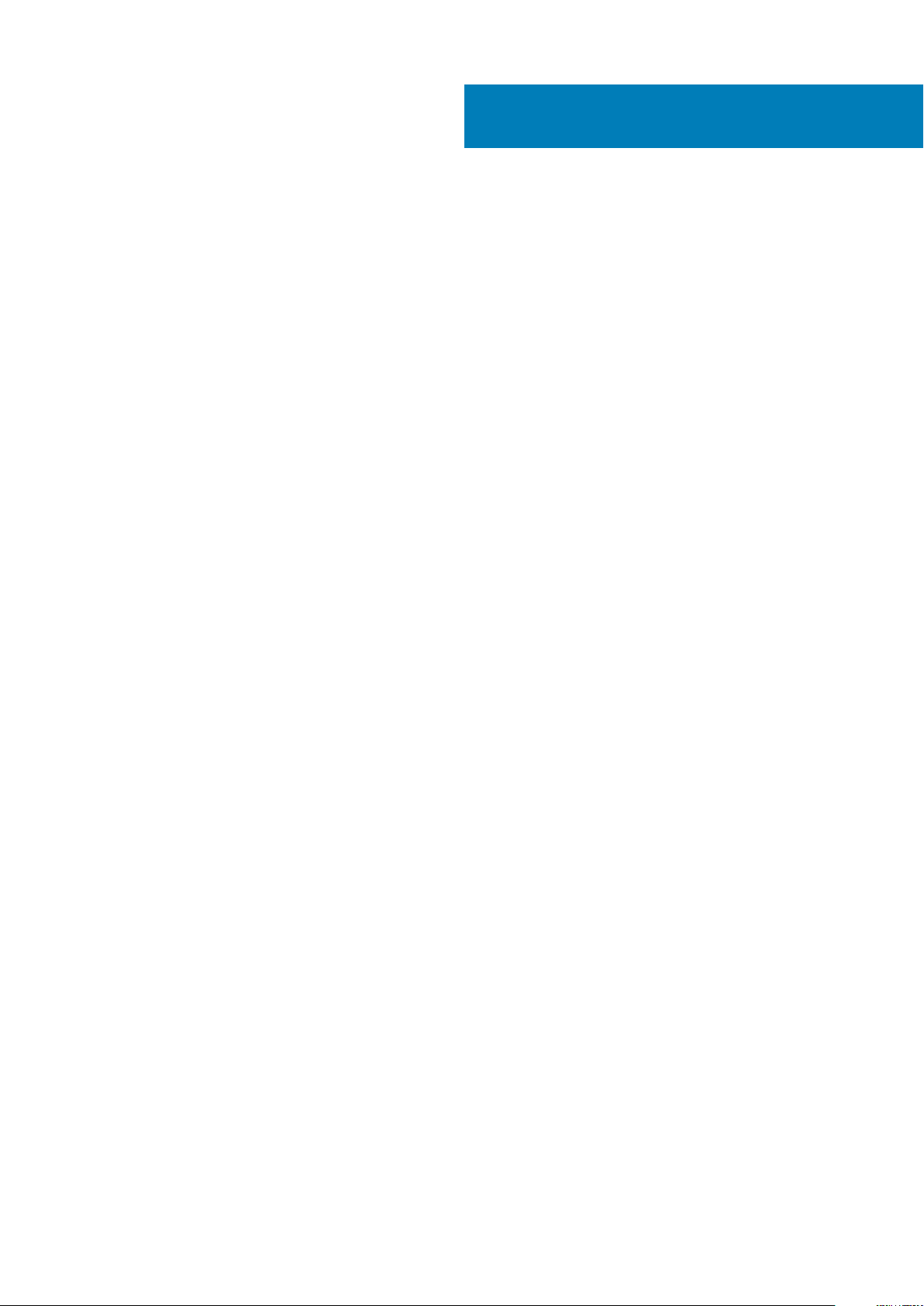
İçindekiler
1 Giriş............................................................................................................................................ 4
2 Paketin İçindekiler .......................................................................................................................5
3 Donanım gereksinimleri.................................................................................................................7
4 Parça ve Özelliklerin Tanımlanması ................................................................................................8
5 Önemli Bilgiler............................................................................................................................ 12
6 Donanım Hızlı Kurulumu ..............................................................................................................13
Dell Precision 7000 serisi için grafik özel modu................................................................................................................ 16
7 Harici Monitörlerin Kurulumu........................................................................................................17
Bilgisayarınızın grafik sürücülerini güncelleme...................................................................................................................17
Monitörlerinizi Yapılandırma.................................................................................................................................................17
Ekran bant genişliği.............................................................................................................................................................. 18
Ekran:Çözünürlüğü Tablosu................................................................................................................................................ 18
8 USB Tip-C kablosu modülünü çıkarma.......................................................................................... 20
9 Teknik özellikler......................................................................................................................... 23
LED Durum Göstergeleri................................................................................................................................................ 23
Güç Adaptörü LED'i................................................................................................................................................... 23
Kablo LED'i......................................................................................................................................................................23
Bağlantı Durum Göstergesi..................................................................................................................................... 23
Bağlantı teknik özellikleri..................................................................................................................................................... 24
Giriş/Çıkış (G/Ç) Konektörleri.....................................................................................................................................24
Dell ExpressCharge ve ExpressCharge boost'a genel bakış.......................................................................................... 25
10 Dell bağlantı istasyonu sürücü ve ürün yazılımı güncellemesi......................................................... 26
11 Sık sorulan sorular..................................................................................................................... 27
12 Dell Performans Bağlantı İstasyonu WD19DC için sorun giderme................................................... 28
Belirtiler ve çözümler...........................................................................................................................................................28
13 Yardım alma..............................................................................................................................32
Dell'e Başvurma................................................................................................................................................................... 32
İçindekiler 3
Page 4
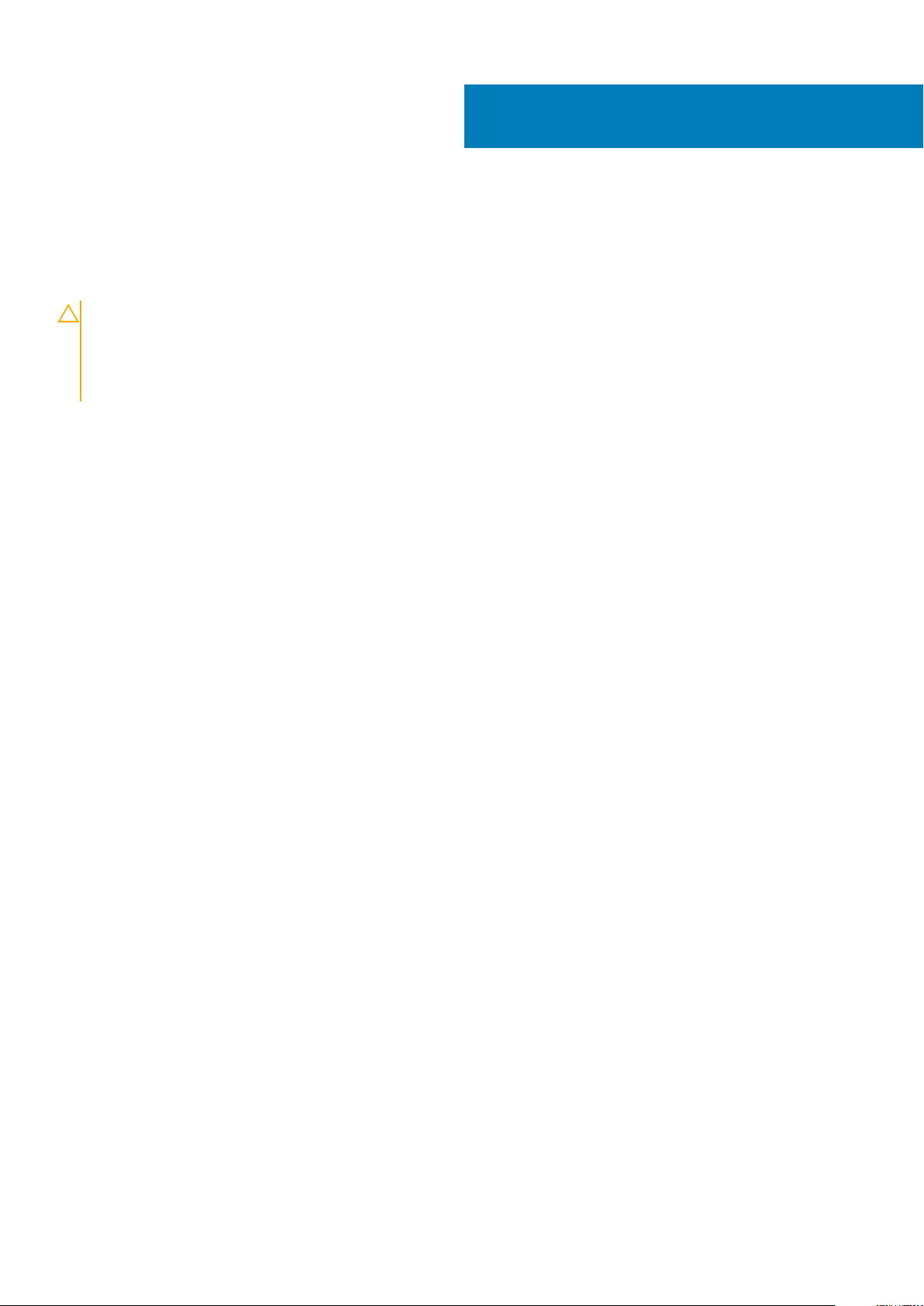
1
Giriş
Dell Performans Bağlantı İstasyonu WD19DC , bir çift USB Tip-C kablo arabirimi kullanarak tüm elektronik cihazlarınızı bilgisayarınıza
bağlayan bri aygıttır. Bilgisayarı bağlantı istasyonuna bağlamak, her birini bilgisayara bağlamak zorunda kalmadan tüm çevre birimlerine (fare,
klavye, stereo hoparlörler, harici sabit sürücü ve büyük ekranlar) erişmenizi sağlar.
DİKKAT: Bilgisayarınızın BIOS'unu, bilgisayar grafik sürücülerini, ve Dell Performans Bağlantı İstasyonu WD19DC
sürücülerini/ürün yazılımını, bağlantı istasyonunu kullanmadan ÖNCE www.dell.com/support adresinde bulunan en son
sürümlere güncelleyin. Daha eski BIOS sürümleri ve sürücüler, bilgisayarınızın bağlantı istasyonunu tanımaması veya en
iyi şekilde çalışmaması ile sonuçlanabilir. Dell Performans Bağlantı İstasyonu WD19DC ürünlerini kullanmadan önce BIOS
ve grafik kartı sürücülerinizi nasıl güncelleyeceğinize dair ayrıntılı talimatlar için lütfen önemli bilgiler bölümüne bakın.
4 Giriş
Page 5
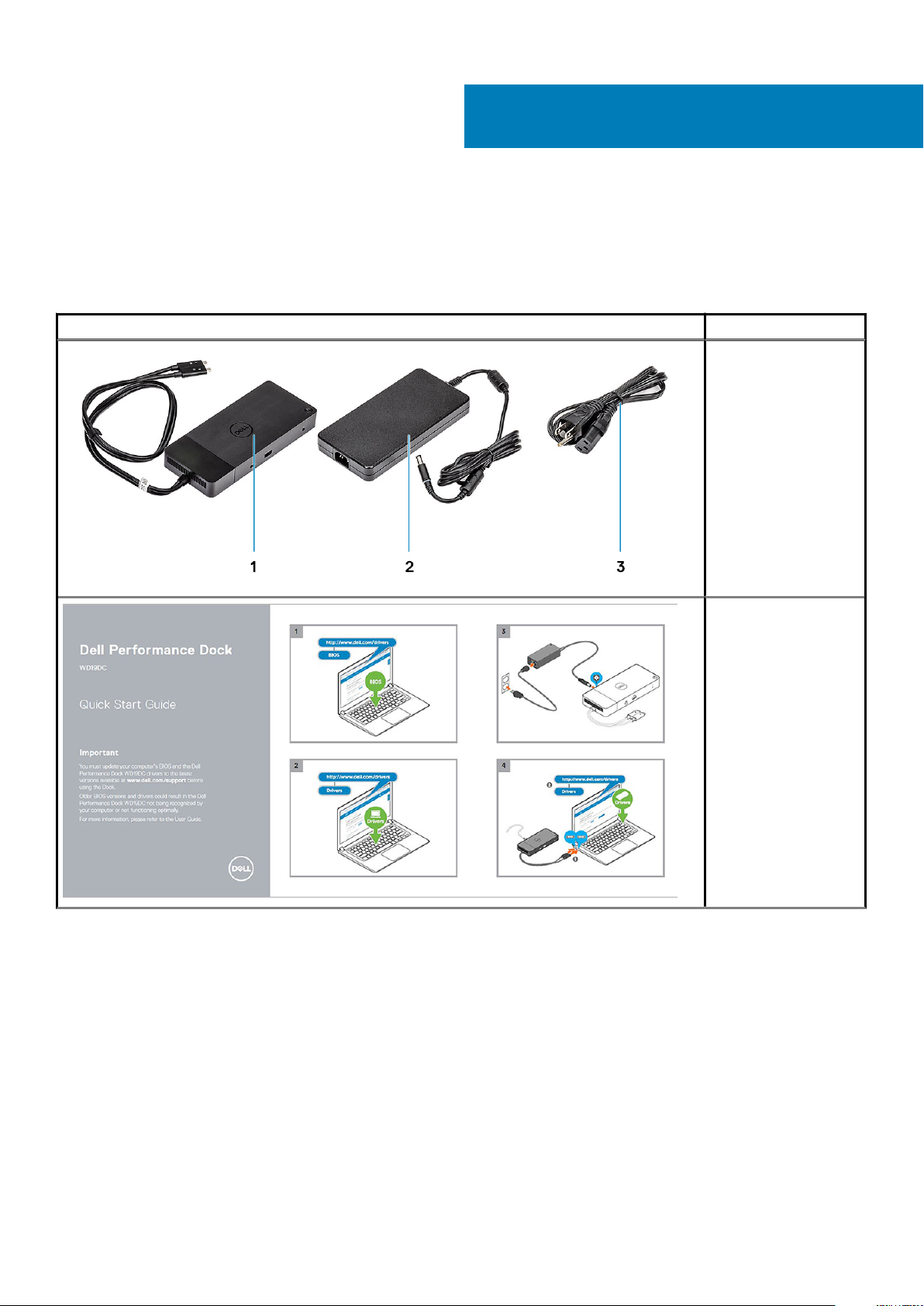
Paketin İçindekiler
Bağlantı istasyonunuz aşağıda gösterilen bileşenlerle birlikte gönderilir. Tüm bileşenleri aldığınızdan emin olun ve bir şeyler eksikse Dell'e
başvurun (iletişim bilgileri için faturanıza bakın).
Tablo 1. Paketin İçindekiler
İçindekiler Özellikler
1. USB Tip-C kablosu ile
bağlantı istasyonu
2. Güç adaptörü
3. Güç Kablosu
2
Hızlı Kurulum Kılavuzu
(QSG)
Paketin İçindekiler 5
Page 6
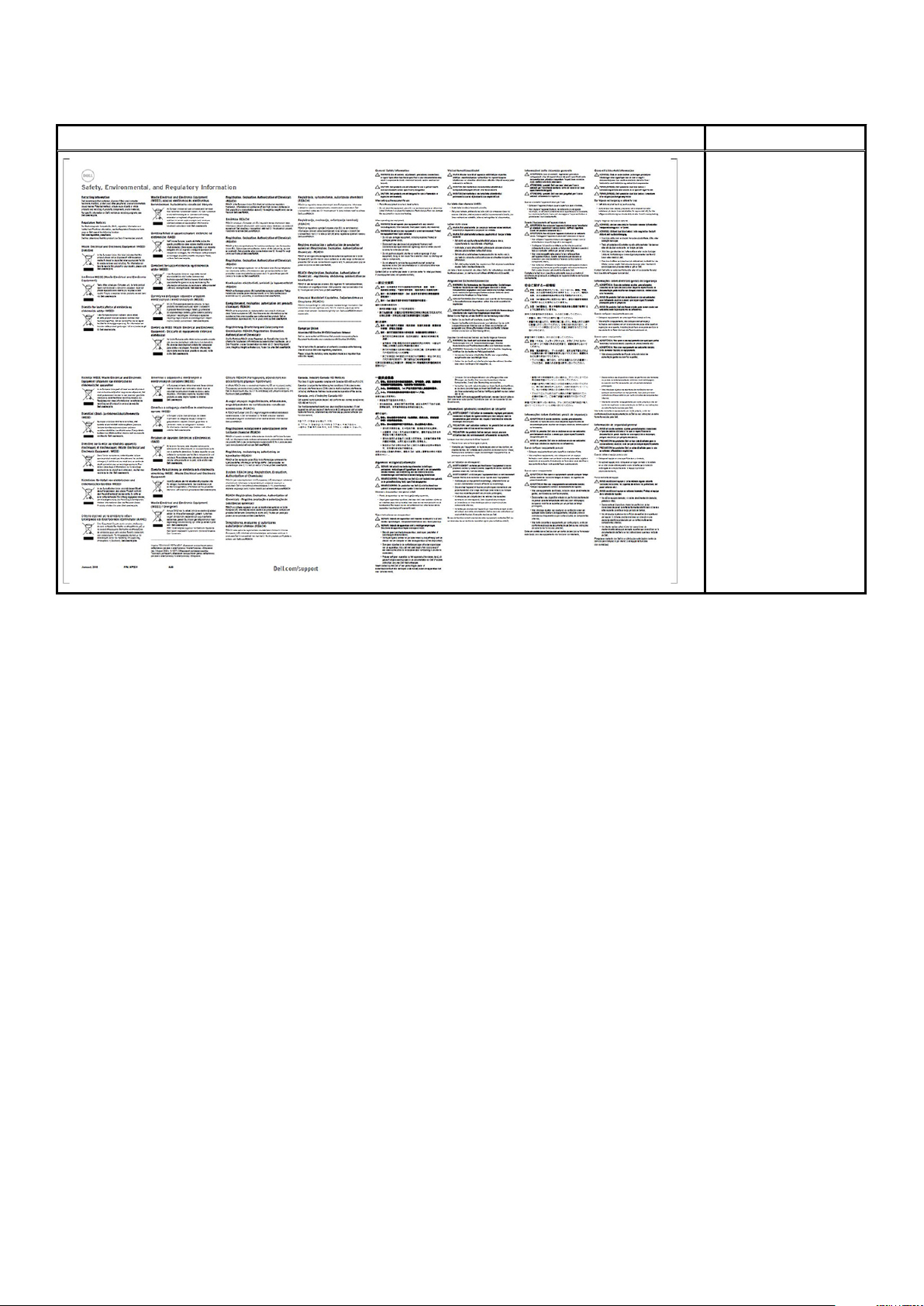
Tablo 1. Paketin İçindekiler(devamı)
İçindekiler Özellikler
Güvenlik, Çevre ve
Düzenleme Bilgileri
6 Paketin İçindekiler
Page 7
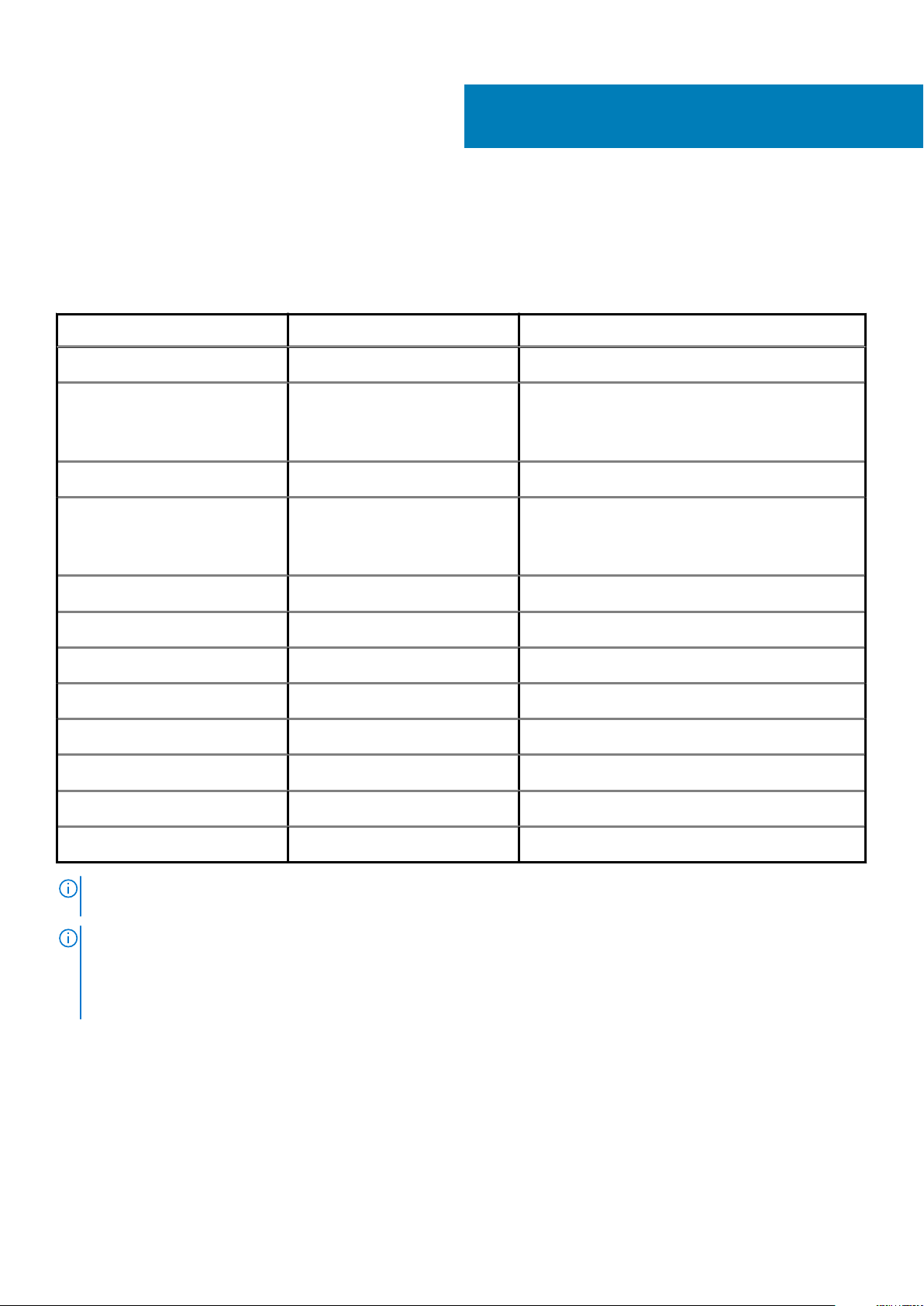
3
Donanım gereksinimleri
Bağlantı istasyonunu kullanmadan önce, dizüstü bilgisayarınızın veya PC'nizin bağlantı istasyonunu desteklemek üzere tasarlanmış çift USB
Tip C üzerinden DisplayPort sahip olduğundan emin olun.
Tablo 2. Dell tarafından desteklenen sistemler ve önerilen bağlantı istasyonları
Ürün Model numarası 210 W Güç Dağıtımı ile WD19DC - 240 W
Latitude 3390 2'si 1 Arada, 3400 ve 3500
Latitude 5280, 5285 2'si 1 Arada, 5289, 5290,
5290 2'si 1 Arada, 5300 2'si 1 Arada,
5300, 5400, 5401, 5480, 5490,
5500, 5501, 5580 ve 5590
Latitude 5491 ve 5591
Latitude 7200 2'si 1 arada, 7280, 7285, 7290,
7300, 7380, 7389, 7390, 7390 2'si 1
arada, 7400, 7400 2'si 1 arada, 7480
ve 7490
Vostro 7590
Precision 3520, 3530, 3540 ve 3541
Precision 5520, 5530 ve 5530 2'si 1 arada
Precision 7520 ve 7720
Precision 7530, 7540, 7730 ve 7740
Dayanıklı 5420, 5424 ve 7424
XPS 9360, 9365, 9370 ve 9380
Desteklenen*
Desteklenen*
Desteklenen*
Desteklenen*
Desteklenen
Desteklenen*
Desteklenen*
Desteklenen*
Önerilen
Desteklenen*
Desteklenen*
XPS 9560, 9570 ve 9575
NOT: *Bağlantı istasyonunun tek USB Tip C kablosu sisteme bağlı olduğundan, 240 W güç adaptörü kullanarak 130 W
güç sağlar.
NOT: Aşağıdakiler, Ubuntu 18.04 ile desteklenen platformlardır:
• Latitude - 5300, 5400, 5401, 5500, 5501, 7300 ve 7400
• Precision - 3530, 3540 ve 3541
• XPS - 9380
Desteklenen*
Donanım gereksinimleri 7
Page 8
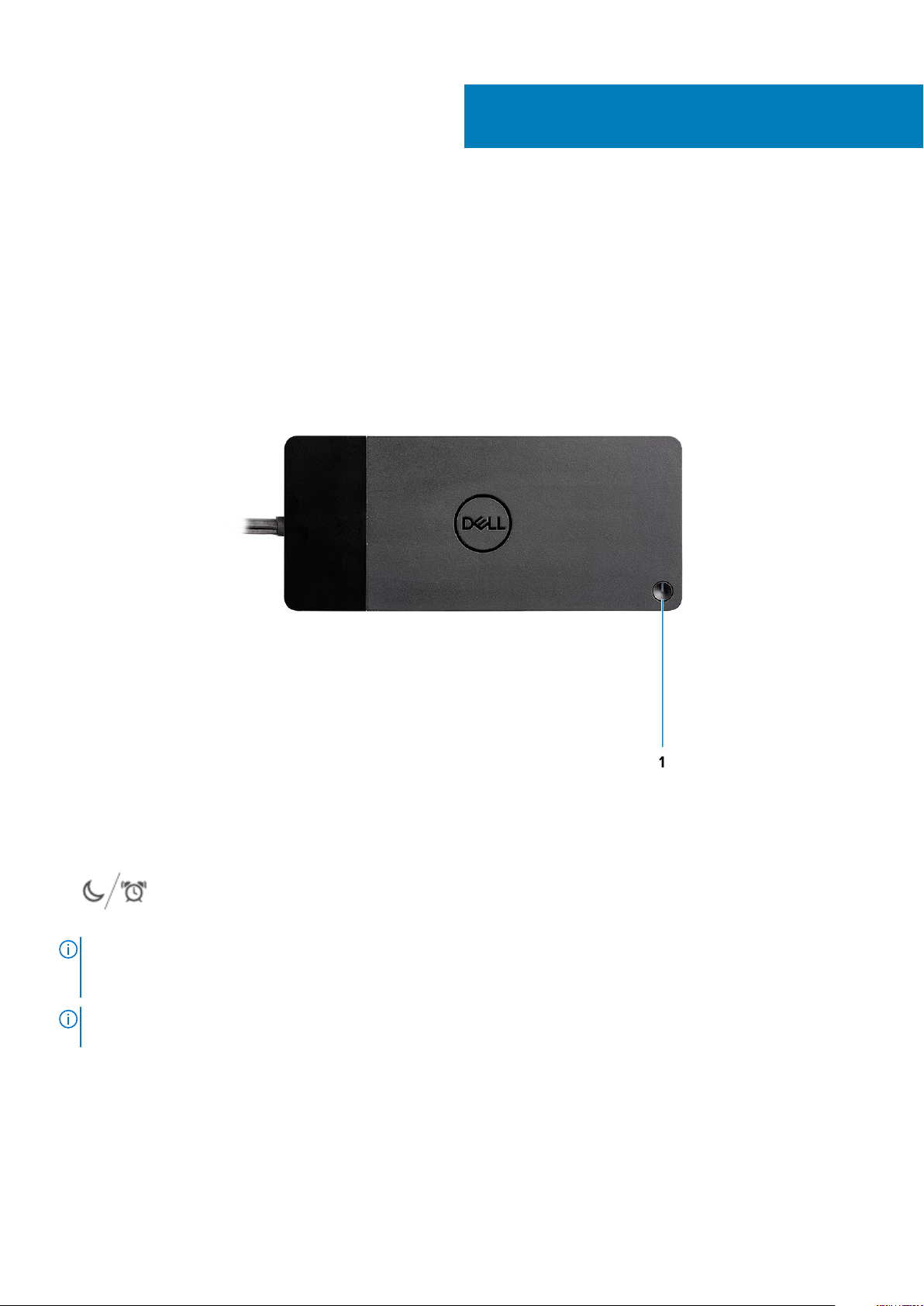
4
Parça ve Özelliklerin Tanımlanması
Rakam 1. Üstten görünüm
1.
NOT
WD19DC ürününü desteklenen Dell bilgisayarlarına bağlarsanız, yuva düğmesi, bilgisayarınızın güç düğmesi gibi çalışır ve
bilgisayarı açmak/kapatmak/kapatmaya zorlamak için kullanabilirsiniz.
NOT: Desteklenmeyen Dell bilgisayarlara veya Dell olmayan bilgisayarlara bağlandığında bağlantı istasyonunu düğmesi
çalışmaz.
8 Parça ve Özelliklerin Tanımlanması
Uyku/Uyanma/Güç düğmesi
: Yuva düğmesi, sisteminizin güç düğmesini çoğaltmak için tasarlanmıştır. Dell Performans Bağlantı İstasyonu
Page 9
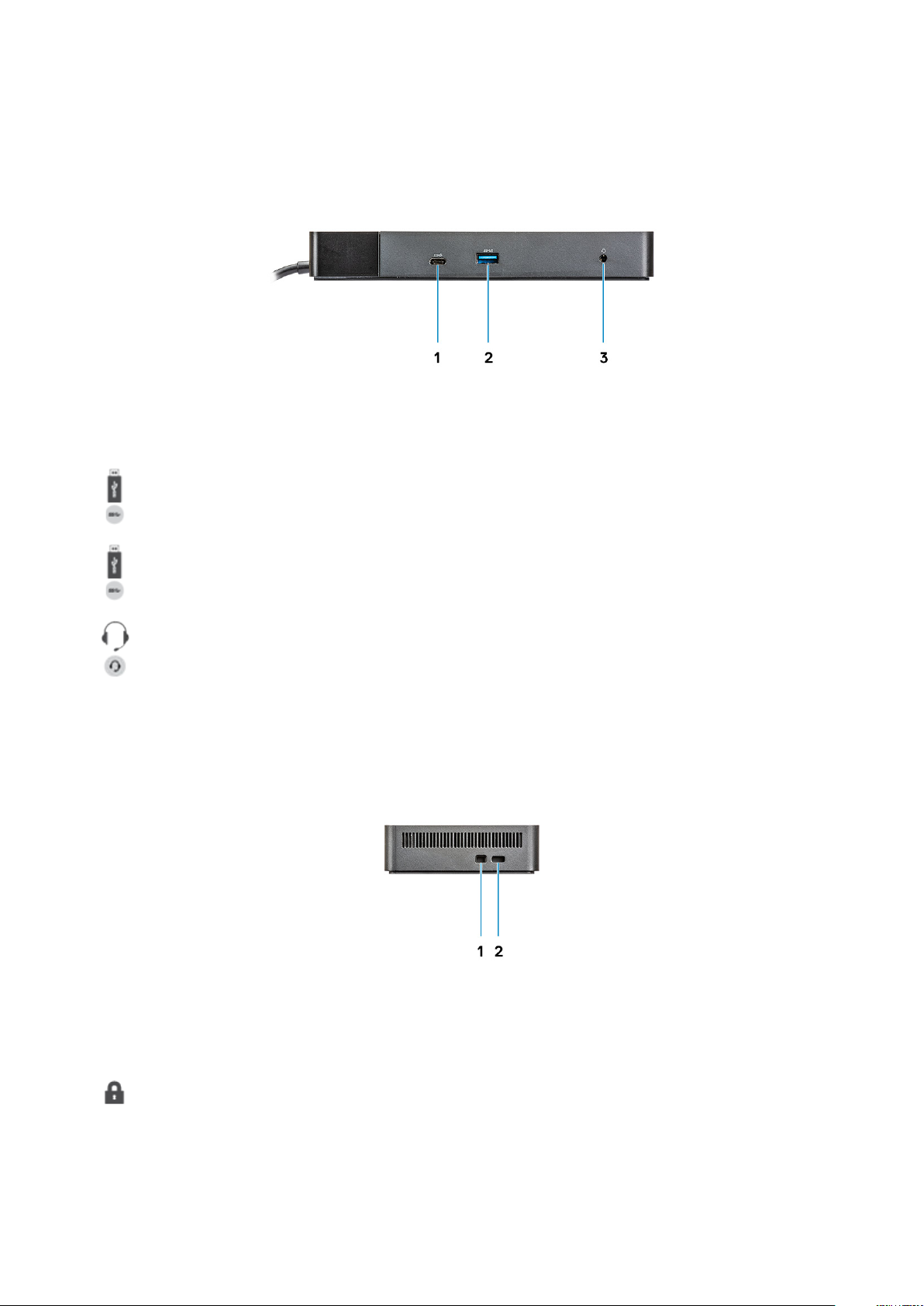
Rakam 2. Önden görünüm
1. USB 3.1 Gen1/Gen2 Tip-C bağlantı noktası
2. USB 3.1 Gen1 bağlantı noktası ve PowerShare
3. Kulaklık bağlantı noktası
Rakam 3. Soldan görünüm
1. kama şekilli kilit yuvası
Parça ve
Özelliklerin Tanımlanması 9
Page 10
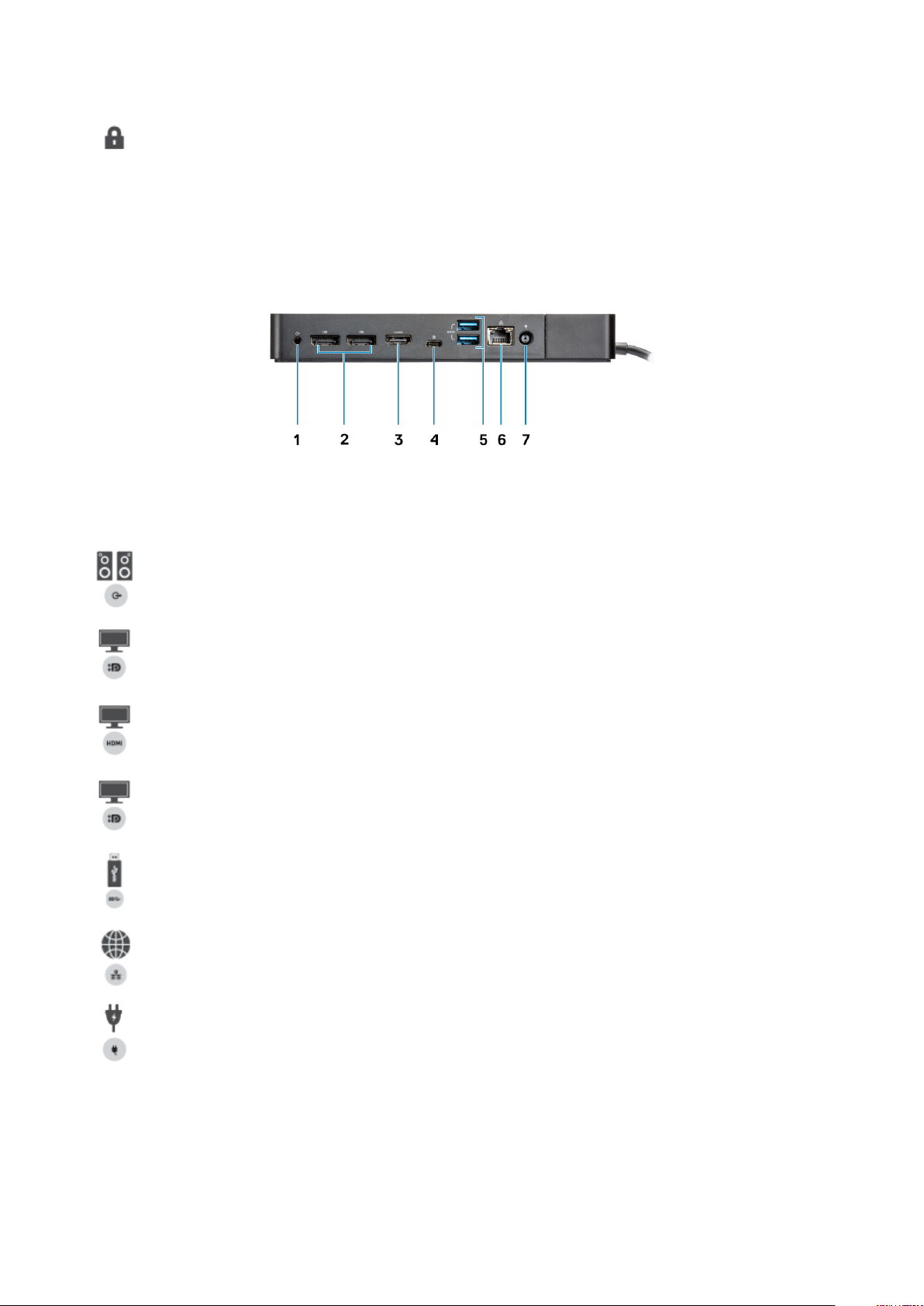
2. Kensington kilit yuvası
Rakam 4. Arkadan görünüm
1. Hat çıkışı bağlantı noktası
2. DisplayPort 1.4 (2)
3. HDMI2.0 bağlantı noktası
4. USB 3.1 Gen1/Gen2 Tip-C bağlantı noktası DisplayPort 1.4
5.
6. Ağ konektörü (RJ-45)
7. güç konektörü
USB 3.1 Gen1 noktası (2)
10
Parça ve Özelliklerin Tanımlanması
Page 11

Rakam 5. Alttan görünüm
1. Servis etiketi çıkartması
Parça ve
Özelliklerin Tanımlanması 11
Page 12

5
Önemli Bilgiler
Bağlantı istasyonunu kullanmadan önce bilgisayarınızın BIOS'unu, sürücülerini ve Dell Bağlantı İstasyonu sürücülerini/ürün yazılımını
www.dell.com/support adresinde bulunan en son sürümlere güncellemelisiniz. Daha eski BIOS sürümleri ve sürücüler, bağlantı istasyonunun
bilgisayarınız tarafından tanınmamasına veya en iyi şekilde çalışmamasına neden olabilir.
Dell, sisteminize ve bağlantı istasyonunuza özgü BIOS, ürün yazılımı, sürücü ve kritik güncelleştirmelerin yüklenmesini otomatikleştirmek için
aşağıdaki uygulamaları önerir:
• Dell | Güncelleme - Yalnızca Dell XPS sistemleri için.
• Dell Komut | Güncelleme - Dell Latitude, Dell Precision veya XPS sistemleri için.
Bu uygulamalar, www.dell.com/support adresindeki ürününüzün Sürücüler ve Yüklemeler sayfasından indirilebilir.
Dell Bağlantı İstasyonu WD19DC sürücü setinin
güncellenmesi
NOT: Bağlantı istasyonunun, sürücü kurulumu sırasında bilgisayara bağlanması gerekir.
Yeni nesil Dell Bağlantı İstasyonu WD19DC ürünlerini tam olarak desteklemek için, 64-bit Windows işletim sistemine aşağıdaki BIOS/
Sürücüleri kurmanız önemle tavsiye edilir:
1. Ürününüzü otomatik olarak algılamak için www.dell.com/support adresine gidin ve Ürün Algıla'ya tıklayın veya bir Servis Etiketi veya
Hızlı Servis Kodu Girin alanına bilgisayarınızın Servis Etiketini girin veya bilgisayar modelinize göz atmak için Ürünleri Görüntüle'ye
tıklayın.
2. Sistem için mevcut en son BIOS'u yükleyin. Bu, dell.com/support adresinden “BIOS” bölümünden indirilebilir. Bir sonraki adımdan önce
bilgisayarı yeniden başlatın.
3. Sistem için mevcut en son Intel HD/nVIDIA/AMD Grafik sürücülerini yükleyin. Bu adresten indirilebilir: www.dell.com/support/drivers.
Bir sonraki adımdan önce bilgisayarı yeniden başlatın.
4. Sisteminiz için mevcut olan Dell Dock WD19DC için Realtek USB GBE Ethernet Denetleyicisi Sürücüsünü yükleyin. Bu, dell.com/
support adresinden “Yuvalar/Stand” bölümünden indirilebilir.
5. Sisteminiz için mevcut olan Dell Dock WD19DC için Realtek USB Ses Sürücüsünü yükleyin. Bu, dell.com/support adresinden
“Yuvalar/Standlar” bölümünden indirilebilir.
12 Önemli Bilgiler
Page 13

Donanım Hızlı Kurulumu
Adimlar
1. Sisteminizin BIOS, grafik ve sürücülerini şu adresten güncelleyin: www.dell.com/support/drivers.
6
Donanım Hızlı Kurulumu 13
Page 14

2. AC adaptörünü bir elektrik prizine takın. Ardından, AC adaptörünü, Dell Performans Bağlantı İstasyonu WD19DC üzerinde bulunan 7,4
mm'lik DC girişine bağlayın.
Rakam 6. AC Adaptörünü Takma
3. USB Tip-C konnektörünü bilgisayara bağlayın.
Dell Performans Bağlantı İstasyonu WD19DC ürün yazılımını şu adresten güncelleyin: www.dell.com/support/drivers.
14
Donanım Hızlı Kurulumu
Page 15

Rakam 7. Çift USB Tip-C konektörünü bağlama
NOT: Desteklenen sistemlerde bağlantı istasyonunu bağlamak için tek bir USB Tip C kablosu kullanın. Bağlantı
istasyonunun diğer USB Tip C kablosu yalnızca 15 W'a kadar olan akıllı telefon veya tabletler için güç kablosu olarak
kullanılabilir.
4. Gerektiğinde, bağlantı istasyonuna birden çok ekran bağlayın.
Rakam 8. Birden çok ekran bağlama
Konular:
• Dell Precision 7000 serisi için grafik özel modu
Donanım Hızlı Kurulumu
15
Page 16

Dell Precision 7000 serisi için grafik özel modu
• Dell Precision 7000 serisinde, dizüstü bilgisayarların USB Tip-C MFDP bağlantı noktalarını doğrudan işlemesini sağlamak için ayrı grafik
kartı çoğaltılmıştır.
• Bu seçenek sistem BIOS'unda Video> Değiştirilebilir Grafikler altında bulunur.
• Etkinleştirildiğinde, bu, ekran konektörlerinin ekran kaynağını değiştirir, böylece hepsi ayrı GPU'dan kaynaklanır.
16 Donanım Hızlı Kurulumu
Page 17

Harici Monitörlerin Kurulumu
Bilgisayarınızın grafik sürücülerini güncelleme
Microsoft Windows işletim sistemleri yalnızca VGA grafik sürücülerini içerir. Bu nedenle, optimum grafik performansı için, bilgisayarınız için
geçerli olan Dell grafik sürücülerinin “Video” bölümü altında dell.com/support adresinden yüklenmesi önerilir.
NOT:
1. Desteklenen Dell sistemlerindeki nVidia Bağımsız Grafik Kartı çözümleri için:
a. Önce, bilgisayarınıza uygun Intel Media Adapter Grafik Sürücüsünü yükleyin.
b. İkinci olarak, bilgisayarınıza uygun nVidia Bağımsız Grafik Kartı sürücüsünü kurun.
2. Desteklenen Dell sistemlerindeki AMD Bağımsız Grafik Kartı çözümleri için:
a. Önce, bilgisayarınıza uygun Intel Media Adapter Grafik sürücüsünü yükleyin.
b. İkinci olarak, bilgisayarınıza uygun AMD Bağımsız Grafik Kartı sürücüsünü kurun.
Monitörlerinizi Yapılandırma
7
İki ekranın bağlanması durumunda, aşağıdaki adımları takip edin:
Adimlar
1. Başlat düğmesine tıklayın ve ardından Ayarlar'ı seçin.
2. Sistem'e tıklayın ve Ekran'ı seçin.
3. Birden çok ekran bölümünde, Bu ekranları genişlet'i seçin.
Harici Monitörlerin Kurulumu 17
Page 18

Ekran bant genişliği
Harici monitörlerin düzgün çalışması için belirli bir miktarda bant genişliği gerekir. Daha yüksek çözünürlüğe sahip monitörler daha fazla bant
genişliği gerektirir.
• HBR2, DP 1.2'dir (hat başına 5,4 Gb/sn maksimum bağlantı hızı). DP yüküyle, etkin veri hızı hat başına 4,3 Gb/sn'dir.
• HBR3, DP 1.4'tür (hat başına 8,1 Gb/sn maksimum bağlantı hızı). DP yüküyle, etkin veri hızı hat başına 6,5 Gb/sn'dir.
Tablo 3. Ekran bant genişliği
Çözünürlük Gereken minimum bant genişliği
1 x FHD (1920 x 1080) ekranı @60 Hz 3,2 Gb/Sn
1 x QHD (2560 x 1440) ekran @60 Hz 5,6 Gb/Sn
1 x 4K (3840 x 2160) ekran @30 Hz 6,2 Gb/sn
1 x 4K (3840 x 2160) ekran @60 Hz 12,5 Gb/Sn
Ekran:Çözünürlüğü Tablosu
Sadece 3. bölümdeki Tablo 2'de Önerilen Sistemler için. Aşağıdaki tablo yalnızca çift kablolu bağlantı durumuyla ilgilidir ve tek bir Tip C
kablosu kullanan sistemleri desteklemez.
Tablo 4. WD19DC
Ekran Bağlantı Noktası Kullanılabilir Bant
Genişliği
HBR2 (HBR2 x4 hat - 17,2 Gb/sn)
HBR3 (HBR3 x4 hat - 25,9 Gb/sn)
Tek Ekran
(maksimum
çözünürlük)
DP1.4/HDMI2.0/MFDP
Tip-C: 4K (3840 x
2160) @60 Hz
DP1.4/HDMI2.0/MFDP
Tip-C: 8K (7689 x
4320) @30 Hz
Çift Ekran
(maksimum
çözünürlük)
• DP1.4 + DP1.4: FHD
(1920 x 1080) @60
Hz
• DP1.4 + HDMI2.0:
FHD (1920 x 1080)
@60 Hz
• DP1.4 + MFDP Tip-
C: FHD (1920 x
1080) @60 Hz
• DP1.4 + DP1.4: 4K
(3840 x 2160) @60
Hz
• DP1.4 + HDMI2.0:
4K (3840 x 2160)
@60 Hz
• DP1.4 + MFDP Tip-
C: 4K (3840 x
2160) @60 Hz
Tablo 5. Ayrık grafik kartına sahip önerilen sistem kullanılırken WD19DC
Ekran Bağlantı
Noktası Kullanılabilir
Bant Genişliği
Tek Ekran
(maksimum
çözünürlük)
Çift Ekran
(maksimum
çözünürlük)
Üç Ekran (maksimum
çözünürlük)
Üç Ekran (maksimum
çözünürlük)
• DP1.4 + DP1.4 + HDMI2.0:
○ 3 x FHD (1920 x 1080)
@60 Hz
• DP1.4 + DP1.4 + MFDP Tip-
C:
○ 3 x FHD (1920 x 1080)
@60 Hz
• DP1.4 + DP1.4 + HDMI2.0:
QHD (2560 x 1440) @60 Hz
• DP1.4 + DP1.4 + MFDP Tip-
C: QHD (2560 x 1440) @60
Hz
Dört Ekran (maksimum
çözünürlük)
Ayrık grafik kartı ile
Donanım gereksinimleri
bölümünde önerilen
modellere bakın
18 Harici Monitörlerin Kurulumu
DP1.4/HDMI2.0/
MFDP Tip C: 60 Hz'de
8K (7689 x 4320)
• DP1.4 + DP1.4: 4K
(3840 x 2160)
@60 Hz
• DP1.4 + DP1.4 +
HDMI2.0: QHD (2560 x
1440) @60 Hz
Papatya dizimi kullanarak:
Page 19

Tablo 5. Ayrık grafik kartına sahip önerilen sistem kullanılırken WD19DC
Ekran Bağlantı
Noktası Kullanılabilir
Bant Genişliği
NOT: HDMI2.0 ve MFDP (Çok İşlevli DisplayPort) WD19 ailesindeki tüm yuvaların arkasındaki Tip C bağlantı noktaları
değiştirilir. HDMI2.0 ve MFDP Tip-C aynı anda çift monitörü destekleyemez. Bu bağlantı noktalarından sadece bir tanesi
bir kerede görüntüleme cihazı olarak kullanılabilir.
NOT: Daha yüksek çözünürlüklü monitörler kullanılıyorsa, Grafik sürücüsü, monitör özelliklerine ve ekran
yapılandırmalarına bağlı olarak karar verir. Bazı çözünürlükler desteklenmiyor olabilir ve bu nedenle Windows Ekran
Denetim Masasından kaldırılacaktır.
Tek Ekran
(maksimum
çözünürlük)
Çift Ekran
(maksimum
çözünürlük)
• DP1.4 + HDMI2.0:
4K (3840 x 2160)
@60 Hz
• DP1.4 + MFDP
Tip-C: 4K (3840 x
2160) @60 Hz
Üç Ekran (maksimum
çözünürlük)
• DP1.4 + DP1.4 + MFDP
Tip-C: QHD (2560 x
1440) @60 Hz
• DP1.4 + DP1.4 +
HDMI2.0:
○ 2 x 4K (3840 x 2160)
@60 Hz
○ 1 adet 30 Hz'de 4K
(3840 x 2160)
• DP1.4 + DP1.4 + MFDP
Tip-C:
○ 2 x 4K (3840 x 2160)
@60 Hz
○ 1 adet 30 Hz'de 4K
(3840 x 2160)
Dört Ekran (maksimum
çözünürlük)
• DP1.4 (Papatya dizimi 2
adet 4K) + DP1.4 +
HDMI2.0:
○ 2 x 4K (3840 x 2160)
@60 Hz
○ 2 adet 30 Hz'de 4K
(3840 x 2160)
• DP1.4 (Papatya dizimi 2
adet 4K) + DP1.4 +
MFDP Tip C:
○ 2 x 4K (3840 x 2160)
@60 Hz
○ 2 adet 30 Hz'de 4K
(3840 x 2160)
NOT: Özel grafik modunda AMD ve Nvidia ile desteklenen yapılandırma. Bu mod Dell Precision mobil iş istasyonları
7530/7730 için BIOS'ta listelenir ve Değiştirilebilir etkin olduğunda özel grafik modunun etkinleştirilmesini gerektirir.
AMD Grafik özellikli Precision 7530 ve Precision 7730, 4K@60 Hz, HDR olmayan ikili monitörleri yalnızca her iki monitör
de HDMI yerine iki DP bağlantı noktasına takıldığında destekleyebilir.
NOT: Linux işletim sistemi yerleşik ekranı fiziksel olarak kapatamaz; harici ekran sayıları yukarıdaki tablolarda listelenen
ekran sayılarından bir eksik olur.
Ekran Bağlantı Noktası Veri Hızı HBR2 ise Linux en fazla 8192 x 8192 çözünürlüğü destekler (yerleşik ekranla birlikte
harici ekran da sayılır).
Harici Monitörlerin Kurulumu 19
Page 20

USB Tip-C kablosu modülünü çıkarma
Önkosullar
Dell Performans Bağlantı İstasyonu WD19DC USB Tip-C kablosu bağlı olarak gönderilir. Kablo modülünü çıkarmak / değiştirmek için
aşağıdaki adımları izleyin:
Adimlar
1. Bağlantı istasyonunu ters çevirin.
8
2. İki M2,5 x 5 vidayı [1] sökün ve bağlantı istasyonunu [2] ters çevirin.
20 USB Tip-C kablosu modülünü çıkarma
Page 21

3. Kablo modülünü yavaşça bağlantı istasyonundan çekin.
USB
Tip-C kablosu modülünü çıkarma 21
Page 22

4. USB Tip-C kablo modülünü kaldırarak bağlantı istasyonunun içindeki konektöründen çıkarın.
22 USB Tip-C kablosu modülünü çıkarma
Page 23

Konular:
• LED Durum Göstergeleri
• Bağlantı teknik özellikleri
• Giriş/Çıkış (G/Ç) Konektörleri
• Dell ExpressCharge ve ExpressCharge boost'a genel bakış
LED Durum Göstergeleri
Güç Adaptörü LED'i
Tablo 6. Güç Adaptörü LED göstergesi
Durum LED davranışı
Güç Adaptörü prize takılır Kesintisiz Beyaz
9
Teknik özellikler
Kablo LED'i
Tablo 7. Kablo LED
Durum LED davranışı
Dell Precision 7000 Serisi dizüstü bilgisayara (7730/7530) çift USB
Tip-C bağlantı noktası ile bağlanır.
göstergesi
Kesintisiz Beyaz
Bağlantı Durum Göstergesi
Tablo 8. Bağlantı İstasyonu LED
Durum LED davranışı
Dok istasyonu güç adaptöründen güç alıyor Üç kez yanıp sönüyor
Tablo 9. Kablo LED Göstergeleri
Durum LED davranışı
USB Tip-C ana bilgisayar video + veri + güç desteğine sahiptir Açık
USB Tip-C ana bilgisayar video + veri + güç desteğine sahip değildir Kapalı (yanmaz)
Tablo 10. RJ-45 LED Göstergeleri
Bağlantı Hızı Göstergeleri Ethernet Etkinlik Göstergesi
Göstergeleri
10 Mb = Yeşil Sarı Renkte Yanıp Sönüyor
100 Mb = Sarı
1 Gb = Yeşil + Turuncu
Teknik özellikler 23
Page 24

Bağlantı teknik özellikleri
Tablo 11. Bağlantı Teknik Özellikleri
Özellikler Özellikler
Standard (Standart) Çift USB 3.1 Gen1/Gen2 Tip-C
Video Bağlantı Noktaları • USB 3.1 Gen1/Gen2 Tip-C DisplayPort 1.4 veya HDMI2.0 x1
• DisplayPort++ 1.4 x2
Ses Bağlantı Noktaları • Ön Kulaklık seti konektörü (x1)
• Arka Hat çıkışı x1
Ağ Bağlantı Noktası • Gigabit Ethernet (RJ-45) x1
USB Bağlantı Noktaları • Ön USB 3.1 Gen1 x1
• Ön USB 3.1 Gen1/Gen2 Tip-C
• Arka USB 3.1 Gen1 x2
• Arka USB 3.1 Gen1/Gen2 Tip-C ve DisplayPort 1.4 x1
DC Girişi Bağlantı Noktası • 7,4 mm DC girişi bağlantı noktası x1
USB Tip-C kablo uzunluğu 0,8 m
Güç dağıtımı Dell sistemleri
• 240 W AC adaptörlü Dell Precision mobil iş istasyonları 7000 serisine 210 W
• 240 W AC adaptörlü Dell sistemlerine (tek kablo bağlı) 130 W
Dell dışı sistemler
• USB Güç Dağıtımı 3.0 (tek kablo bağlı) için 90 W desteği.
Düğme • Uyku/Uyandırma/Güç Düğmesi
Tablo 12. Ortam özellikleri
Özellik Özellikler
Sıcaklık aralığı Çalışma: 0 °C ila 35 °C (32 °F ila 95 °F)
Çalışma dışı:
• Depolama: - 20 °C ila 60 °C ( - 4 °F ila 140 °F)
• Gönderim: - 20 °C ila 60 °C ( - 4 °F ila 140 °F)
Bağıl nem Çalışma: %10 - %80 (yoğunlaşmayan)
Çalışma dışı:
• Depolama: %5 - %90 (yoğunlaşmayan)
• Sevkiat: %5 - %90 (yoğunlaşmayan)
Boyut 205 mm x 90 mm x 29 mm
Ağırlık 450 g (0,99 lb)
VESA Montaj seçenekleri Evet — Dell Bağlantı istasyonu montaj kiti ile
Giriş/Çıkış (G/Ç) Konektörleri
Dell Performans Bağlantı İstasyonu WD19DC ürünleri aşağıdaki G/Ç konektörlerine sahiptir:
24
Teknik özellikler
Page 25

Tablo 13. G/Ç konnektörleri
Bağlantı Noktaları Konektörler
Video Bağlantı Noktaları • DisplayPort++ 1.4 x2
• USB 3.1 Gen1/Gen2 DisplayPort 1.4 veya HDMI2.0 x1
Giriş/Çıkış Bağlantı Noktaları • USB 3.1 Gen1 x 2
• PowerShare özellikli USB 3.1 Gen1 x 1
• USB 3.1 Gen1/Gen2 Tip-C
• 7,4 mm'lik DC-in x 1
• Gigabit Ethernet (RJ–45) x 1
• Kulaklık konnektörü x 1.
• Hat çıkış konnektörü x 1
Dell ExpressCharge ve ExpressCharge boost'a genel bakış
• Dell ExpressCharge, boş bir pilin, sistem kapatıldığında yaklaşık bir saat içinde %80'e, yaklaşık iki saat içinde %100'e kadar şarj olmasını
sağlar.
• Dell ExpressCharge Boost, boş bir pilin 15 dakikada %35 oranında şarj edilmesini sağlar.
• Metrikler sistem kapalı için oluşturulmuştur ve sistem açıkken verilen şarj zamanı farklı sonuçlara sahiptir.
• Müşteriler, bu özelliklerden yararlanmak için BIOS'ta veya Dell Power Manager aracılığıyla ExpressCharge modunu etkinleştirmelidir.
• Uyumluluğu belirlemek için tabloyu kullanarak Dell Latitude veya Dell Precision sisteminizi pil boyutuna göre kontrol edin.
Tablo 14. Dell ExpressCharge uyumluluğu
Sisteme Güç Dağıtımı ExpressCharge için Maks Pil
Boyutu
130 W adaptör ile 90 W 92 Whr 53 Whr
180 W adaptör ile 130 W 100 Whr 76 Whr
ExpressCharge Boost için
Maks Pil Boyutu
Teknik özellikler 25
Page 26

10
Dell bağlantı istasyonu sürücü ve ürün yazılımı
güncellemesi
Bağımsız Bağlantı İstasyonu Ürün Yazılımı
Güncellemesi yardımcı programı
WD19DC sürücüsünü ve ürün yazılımı güncellemesini www.dell.com/support adresinden indirin. Bağlantı istasyonunu sisteme bağlayın ve
aracı yönetici modunda başlatın.
1. Çeşitli Grafik Kullanıcı Arabirimi (GUI) bölmelerine tüm bilgilerin girilmesini bekleyin.
2. Güncelleme ve Çıkış düğmeleri sağ alt köşede görüntülenir. Güncelleme düğmesine tıklayın.
3. Bileşen ürün yazılımı güncelleme işleminin tamamen bitmesini bekleyin. Altta bir ilerleme çubuğu görüntülenir.
4. Yük bilgilerinin üstünde güncelleme durumu görüntülenir.
Tablo 15. Komut Satırı Seçenekleri
Komut satırları İşlev
/? veya /h Kullanım.
/s Sessiz.
/f Zorla güncelle.
/forceit Güç kontrolünü atlama.
/l=<dosyaadı> Günlük dosyası.
/verflashexe Yardımcı program sürümünü görüntüleme.
/componentsvers Bağlantı istasyonu ürün yazılımının tüm bileşenlerini görüntüleme.
26 Dell bağlantı istasyonu sürücü ve ürün yazılımı güncellemesi
Page 27

Sık sorulan sorular
1. Fan, sisteme bağlandıktan sonra çalışmıyor.
• Fan, sıcaklık tarafından tetiklenir. Yuva fanı, yuva bir termal eşiği tetikleyecek kadar sıcak olana kadar dönmez.
• Tersi durumda, eğer yuva yeterince soğuk değilse, yuvayı sistemden çıkarsanız bile fan durmayacaktır.
2. Yuva, yüksek hızlı fan gürültüsünden sonra çalışmaz.
• Yüksek bir fan sesi duyduğunuzda, bu ses yuvanın bir tür sıcak durumda olduğu konusunda uyarıdır. Örneğin, yuvadaki havalandırma
engellenmiş olabilir ya da yuva yüksek bir çalışma sıcaklığı ortamında (> 35C) vb. çalışıyordur. Lütfen yuvadaki bu anormal koşulları
ortadan kaldırın. Anormal durumu ortadan kaldırmazsanız, en kötü durumda, yuva aşırı sıcaklık koruma mekanizmasından kapanır. Bu
gerçekleştiğinde, lütfen Tip C kablosunu sistemden çıkarın ve yuvanın gücünü kesin. Ardından 15 saniye bekleyin ve bağlantı
istasyonunu tekrar çevrimiçi duruma getirmek için bağlantı istasyonu gücünü takın.
3. Yuvanın AC adaptörünü taktığımda bir fan sesi duyuyorum.
• Bu normal bir durumdur. Yuvanın AC adaptörünü ilk kez taktığınızda fanın dönmesi tetiklenir, ancak kısa süre sonra kapanacaktır.
4. Yüksek bir fan sesi duyuyorum. Sorun ne?
• Yuva fanı beş farklı dönme hızı ile tasarlanmıştır. Normalde, yuva düşük fan hızında çalışır. Yuvayı ağır bir iş yükü veya yüksek çalışma
sıcaklığı ortamına yerleştirirseniz, yuva fanının yüksek hızda çalışma ihtimali olabilir. Ancak bu normaldir ve iş yüküne bağlı olarak fan
düşük/yüksek hızda çalışacaktır.
Tablo 16. Fan durumları
11
Durum Durum adı Fan hızı (rpm)
0 Fan kapalı Kapalı
1 Fan minimum 1900
2 Fan düşük 2200
3 Fan orta 2900
4 Fan orta-yüksek 3200
5 Fan yüksek 3600
5. Şarj istasyonu özelliği nedir?
• Dell Performans Bağlantı İstasyonu WD19DC cep telefonunuzu veya güç bankanızı sisteme bağlı olmadan bile şarj edebilir. Bağlantı
yerinizin harici güce bağlı olduğundan emin olun. Yuva çok ısındığında yuva fanı otomatik olarak dönecektir. Bu normal bir çalışma
koşuludur.
6. Sistemin bağlantı istasyonuna bağlı tüm çevre birimlerini tanıması neden uzun zaman alıyor?
• Güvenlik her zaman Dell’in en yüksek önceliğidir. Sistemlerimizi varsayılan olarak “Güvenlik Seviyesi - Kullanıcı Yetkilendirmesi”
ayarıyla göndeririz. Bu, müşterilerimizin Thunderbolt sistemlerinin güvenlik koşullarını gözden geçirmelerine izin verir, böylece seçim
yapabilirler. Ancak, bu aynı zamanda Thunderbolt bağlantı istasyonunun ve buna bağlı aygıtların bağlanıp kullanıma sunulmasını
sağlamak için Thunderbolt sürücüsü güvenlik iznini geçmesi gerektiği anlamına gelir. Bu normalde, bu cihazlara kullanıcılar tarafından
erişilmeden önce biraz daha zamana ihtiyaç duyulması anlamına gelir.
7. Bir USB aygıtını bağlantı istasyonu bağlantı noktalarına taktığımda neden donanım yükleme penceresi görünüyor?
• Yeni bir aygıt takıldığında, USB hub sürücüsü Tak ve Kullan (PnP) yöneticisine yeni bir aygıt algılandığını bildirir. PnP yöneticisi, hub
sürücüsünü tüm aygıtın donanım kimlikleri için sorgular ve ardından Windows işletim sistemine yeni bir aygıtın yüklenmesi gerektiğini
bildirir. Bu senaryoda, kullanıcı bir donanım yükleme penceresi görecektir.
https://msdn.microsoft.com/en-us/windows/hardware/drivers/install/step-1--the-new-device-is-identified
https://msdn.microsoft.com/en-us/windows/hardware/drivers/install/identifiers-for-usb-devices
8. Bağlantı istasyonuna bağlı olan çevre aygıtları neden bir güç kaybından kurtulduktan sonra yanıt vermiyor?
• Dell bağlantı istasyonumuz yalnızca AC gücüyle çalışacak şekilde tasarlanmıştır ve sistem güç kaynağını geri desteklemez (sistem Tip
C bağlantı noktası tarafından desteklenir). Bir güç kaybı olayı, bağlantı birimindeki tüm aygıtların çalışmamasına neden olur. AC
gücünü geri yüklediğinizde bile, bağlantı istasyonu hala düzgün çalışmayabilir, çünkü sistemin hala Tip C bağlantı noktasıyla uygun
güç ayarı yapması ve EC-bağlantı istasyonu-EC bağlantısı için bir sistem kurması gerekir.
Sık sorulan sorular 27
Page 28

Dell Performans Bağlantı İstasyonu WD19DC
için sorun giderme
Belirtiler ve çözümler
Tablo 17. Belirtiler ve çözümler
Belirtiler Önerilen çözümler
12
1. Bağlantı istasyonundaki High Definition Multimedia Interface
(HDMI) (Yüksek Tanımlı Çoklu Ortam Arabirimi) veya DisplayPort
(DP) bağlantı noktasına bağlı monitörlerde video yok.
• Bilgisayarınız ve bağlantı istasyonu için en son BIOS ve
sürücülerin bilgisayarınızda yüklü olduğundan emin olun.
• Bilgisayarınızın bağlantı istasyonuna güvenli bir şekilde
bağlandığından emin olun. Bağlantı istasyonunu çıkarmayı ve
dizüstü bilgisayara yeniden takmayı deneyin.
• Video kablosunun her iki ucunu çıkarın ve hasarlı/bükülmüş
pimler olup olmadığını kontrol edin. Kabloyu güvenli bir şekilde
monitöre ve bağlantı istasyonuna yeniden bağlayın.
• Video kablosunun (HDMI veya DisplayPort) monitöre ve
bağlantı istasyonuna düzgün şekilde bağlandığından emin olun.
Monitörünüzde doğru video kaynağını seçtiğinizden emin olun
(video kaynağını değiştirmek hakkında daha fazla bilgi için
monitörünüzün belgelerine bakın).
• Bilgisayarınızdaki çözünürlük ayarlarını kontrol edin.
Monitörünüz, bağlantı istasyonunun destekleyebileceğinden
daha yüksek çözünürlükleri destekleyebilir. Maksimum
çözünürlük kapasitesi için Ekran Çözünürlüğü Tablosuna bakın.
• Monitörünüz bağlantı istasyonuna bağlıysa, bilgisayarınızdaki
video çıkışı devre dışı bırakılabilir. Video çıkışını Windows
Denetim Masasını kullanarak etkinleştirebilir veya bilgisayarınızın
Kullanım Kılavuzuna başvurabilirsiniz.
• Yalnızca bir monitör gösteriliyorsa, diğeri görünmüyorsa,
Windows Görüntü Özelliklerine gidin ve Birden Çok Ekran
altındaki ikinci monitörün çıkışını seçin.
• Intel grafiklerini ve sistem LCD'sini kullanarak yalnızca iki ek
ekran desteklenebilir.
• NVIDIA veya AMD ayrı ekran kartı için istasyon, üç harici ekranı
ve sistem LCD'sini destekler.
• Mümkünse, iyi çalıştığı bilinen farklı bir monitör ve kablo ile
deneyin.
2. Bağlı monitördeki video bozuk veya titriyor.
28 Dell Performans Bağlantı İstasyonu WD19DC için sorun giderme
• Monitörü Fabrika Ayarlarına sıfırlayın. Monitörün fabrika
ayarlarına nasıl sıfırlanacağı hakkında daha fazla bilgi için
monitörünüzün Kullanım Kılavuzuna bakın.
• Video kablosunun (HDMI veya DisplayPort) monitöre ve
bağlantı istasyonuna düzgün şekilde bağlandığından emin olun.
• Monitörü/monitörleri bağlantı istasyonundan çıkarın ve yeniden
takın.
• Önce Tip C kablosunu ayırıp ardından güç adaptörünü yuvadan
çıkartarak bağlantı istasyonunu kapatın. Ardından, Tip C
kablosunu bilgisayarınıza bağlamadan önce güç adaptörünü
yuvaya bağlayarak bağlantı istasyonunu açın.
• Yukarıdaki adımlar işe yaramazsa sistemi çıkarıp yeniden
başlatın.
Page 29

Tablo 17. Belirtiler ve çözümler(devamı)
Belirtiler Önerilen çözümler
3. Bağlı monitördeki video ilave bir monitör olarak gösterilmiyor. • Intel HD Graphics sürücüsünün Windows Aygıt Yöneticisinde
kurulu olduğundan emin olun.
• nVidia veya AMD Graphics sürücüsünün Windows Aygıt
Yöneticisi'nde kurulu olduğundan emin olun.
• Windows Ekran Özelliklerini açın ve ekranı genişletilmiş moda
ayarlamak için Birden Çok Ekran denetimine gidin.
4. Ses konektörü çalışmıyor veya seste bir gecikme var. • Bilgisayarınız ve bağlantı istasyonu için en son BIOS ve
sürücülerin bilgisayarınızda yüklü olduğundan emin olun.
• BIOS kurulumda Ses Etkin/Devre Dışı seçeneği varsa, Enabled
(Etkin) olarak ayarlandığından emin olun.
• Dizüstü bilgisayarda doğru kayıttan çalma aygıtının seçili
olduğundan emin olun.
• Ses kablosunu bağlantı istasyonundaki harici hoparlör çıkışına
yeniden takmayı deneyin.
• Önce Tip C kablosunu ayırıp ardından güç adaptörünü yuvadan
çıkartarak bağlantı istasyonunu kapatın. Ardından, Tip C
kablosunu bilgisayarınıza bağlamadan önce güç adaptörünü
yuvaya bağlayarak bağlantı istasyonunu açın.
5. USB bağlantı noktaları bağlantı istasyonu üzerinde çalışmıyor. • Bilgisayarınız ve bağlantı istasyonu için en son BIOS ve
sürücülerin bilgisayarınızda yüklü olduğundan emin olun.
• BIOS kurulumda USB Etkin/Devre Dışı seçeneği varsa,
Enabled (Etkin) olarak ayarlandığından emin olun.
• Aygıtın Windows Aygıt Yöneticisinde algılandığını ve doğru aygıt
sürücülerinin yüklenmiş olduğunu doğrulayın.
• Bağlantı istasyonunun dizüstü bilgisayara güvenli bir şekilde
bağlandığından emin olun. Bağlantı istasyonunu çıkarmayı ve
bilgisayara yeniden takmayı deneyin.
• USB bağlantı noktalarını kontrol edin. USB cihazını başka bir
bağlantı noktasına takmayı deneyin.
• Önce Tip C kablosunu ayırıp ardından güç adaptörünü yuvadan
çıkartarak bağlantı istasyonunu kapatın. Ardından, Tip C
kablosunu bilgisayarınıza bağlamadan önce güç adaptörünü
yuvaya bağlayarak bağlantı istasyonunu açın.
6. Yüksek Bant Genişlikli Dijital İçerik Koruması (HDCP) içeriği, bağlı
monitörde görüntülenmiyor.
7. LAN bağlantı noktası çalışmıyor. • Bilgisayarınız ve bağlantı istasyonu için en son BIOS ve
Dell Performans Bağlantı İstasyonu WD19DC için sorun giderme 29
• Dell Bağlantı İstasyonu HDCP'yi en fazla HDCP 2.2 sürümüne
kadar destekler.
NOT: Kullanıcı monitörü/ekranının HDCP 2.2'yi
desteklemesi gerekir
sürücülerin bilgisayarınızda yüklü olduğundan emin olun.
• Windows Aygıt Yöneticisi'nde, Realtek Gigabit Ethernet
Denetleyicisinin yüklü olduğundan emin olun.
• BIOS Kurulumda LAN/GBE Etkin/Devre Dışı seçeneği varsa,
Enabled (Etkin) olarak ayarlandığından emin olun.
• Ethernet kablosunun bağlantı istasyonuna ve hub/yönlendirici/
güvenlik duvarına güvenli bir şekilde bağlandığından emin olun.
• Bağlantıyı onaylamak için Ethernet kablosunun durum ışığını
kontrol edin. LED yanmıyorsa, Ethernet kablosunun her iki
ucunu tekrar bağlayın.
• Önce Tip C kablosunu ayırıp ardından güç adaptörünü yuvadan
çıkartarak bağlantı istasyonunu kapatın. Ardından, Tip C
kablosunu bilgisayarınıza bağlamadan önce güç adaptörünü
yuvaya bağlayarak bağlantı istasyonunu açın.
Page 30

Tablo 17. Belirtiler ve çözümler(devamı)
Belirtiler Önerilen çözümler
8. Kablo LED'i sunucunuza bağlandıktan sonra AÇIK değildir. • WD19DC ürününün AC gücüne bağlı olduğundan emin olun.
• Dizüstü bilgisayarın bağlantı istasyonuna bağlı olduğundan emin
olun. Bağlantı istasyonundan çıkarıp tekrar bağlamayı deneyin.
9. USB bağlantı noktası, OS öncesi ortamında işlevsiz. • BIOS'ta USB Yapılandırma sayfası varsa, lütfen aşağıdaki
seçeneklerin işaretli olduğundan emin olun:
• 1. USB Ön Yükleme Desteğini Etkinleştir
• 2. Harici USB Bağlantı Noktasını Etkinleştir
10. Bağlantı istasyonunda PXE önyüklemesi çalışmıyor. • BIOS'unuzda tümleşik NIC sayfası varsa, lütfen Enabled
w/PXE (w/PXE Etkin)'i seçin.
• Bilgisayarınızdaki BIOS Kurulumu bir USB Yapılandırma sayfası
içeriyorsa, lütfen aşağıdaki seçeneklerin işaretlendiğinden emin
olun:
• 1. USB Ön Yükleme Desteğini Etkinleştir
11. USB Önyükleme çalışmıyor. • BIOS'ta USB Yapılandırma sayfası varsa, lütfen aşağıdaki
seçeneklerin işaretli olduğundan emin olun:
• 1. USB Ön Yükleme Desteğini Etkinleştir
• 2. Harici USB Bağlantı Noktasını Etkinleştir
12. AC Adaptörü, Tip-C kablosu bağlandığında Dell BIOS
Kurulumunun Pil Bilgileri sayfasında “Takılı Değil” olarak gösterilir.
13. Bağlantı istasyonuna bağlı çevre birimleri işletim sistemi öncesi
bir ortamda çalışmaz.
14. Bağlantı istasyonu bilgisayarınıza bağlandığında, “Sisteminize
küçük boyutlu bir güç adaptörü taktınız” uyarısı görüntülenir.
15. Gerekenden küçük boyutlu güç adaptörü uyarı mesajı
görüntüleniyor ve kablo LED'i kapalı.
• 1. Dell Performans Bağlantı İstasyonu WD19DC ürününün kendi
adaptörüne düzgün bir şekilde bağlandığından emin olun (240
W).
• 2. Bağlantı istasyonunuzun kablo LED'inin AÇIK olduğundan
emin olun.
• 3. (Tip-C) kablosunu çıkarın ve sonra bilgisayarınıza yeniden
bağlayın.
• Bilgisayarınızdaki BIOS Ayarlarında bir USB Yapılandırma sayfası
varsa, işletim sistemi öncesi bir ortamda yerleştirme istasyonu
işlevini etkinleştirmek için aşağıdaki seçeneği kontrol edin:
• Harici USB Bağlantı Noktası Etkinleştirme
• Bağlantı istasyonunun kendi güç adaptörüne doğru
bağlandığından emin olun. 130 W'den daha fazla güç giriş
gerektiren bilgisayarların aynı zamanda şarj ve işletimde tam
performans göstermeleri için kendi güç adaptörlerine bağlı
olmaları gerekir.
• Önce Tip C kablosunu ayırıp ardından güç adaptörünü yuvadan
çıkartarak bağlantı istasyonunu kapatın. Ardından, Tip C
kablosunu bilgisayarınıza bağlamadan önce güç adaptörünü
yuvaya bağlayarak bağlantı istasyonunu açın.
• Yerleştirme konektörünün sistemin USB bağlantı noktalarıyla
bağlantısı kesilmiş. Lütfen bağlantı kablosunu sistemden tekrar
takın, 15 saniye veya daha fazla bekleyin ve ardından tekrar
yerleştirin.
16. Harici ekran yok. USB veya veri ve kablo LED'i kapalı.
17. Sistem veya yuva hareket ettirildiğinde, kablo LED'i söner.
30 Dell Performans Bağlantı İstasyonu WD19DC için sorun giderme
• Yerleştirme konektörünün sistemin USB bağlantı noktalarıyla
bağlantısı kesilmiş. Lütfen yerleştirme konektörünü yeniden
bağlayın.
• Yukarıdaki adımlar işe yaramazsa sistemi çıkarıp yeniden
başlatın.
• Bağlantı kablosu sisteme bağlıyken sistemi/bağlantı istasyonunu
hareket ettirmekten kaçının.
Page 31

Tablo 17. Belirtiler ve çözümler(devamı)
Belirtiler Önerilen çözümler
18. Ubuntu 18.04'te, bağlantı istasyonu sisteme bağlandığında WIFI
kapanır ve sistem yeniden başlatıldığında yeniden açılır.
• Lütfen BIOS'ta WLAN radyoyu denetle seçeneğinin işaretini
kaldırın.
• Seçenek; Ayarlar -> Güç Yönetimi -> Kablosuz Radyo Denetimi
bölümündedir
Dell Performans Bağlantı İstasyonu WD19DC için sorun giderme 31
Page 32

13
Yardım alma
Konular:
• Dell'e Başvurma
Dell'e Başvurma
Önkosullar
NOT: Etkin bir Internet bağlantınız yoksa, başvuru bilgilerini satış faturanızda, irsaliyede, fişte veya Dell ürün
kataloğunda bulabilirsiniz.
Bu görev ile ilgili
Dell birden fazla çevrimiçi ve telefon tabanlı destek ve servis seçeneği sunar. Kullanılabilirlik ülkeye ve ürüne göre değişir ve bazı hizmetler
bulunduğunuz bölgede olmayabilir. Satış, teknik destek veya müşteri hizmetleri ile ilgili konularda Dell'e başvurmak için:
Adimlar
1. Dell.com/support adresine gidin.
2. Destek kategorinizi seçin.
3. Sayfanın altındaki Ülke/Bölge Seçin açılan menüsünden ülkenizi veya bölgenizi doğrulayın.
4. Gereksiniminize uygun hizmet veya destek bağlantısını seçin.
32 Yardım alma
